Retroarch, benzersiz bir emülasyon uygulamasıdır.kullanıcıların çok sayıda konsol taklit etmesine izin verir. Atari'den Sega Genesis'e, kullanıcıların uygulamayı kullanarak indirebilecekleri “çekirdekler” aracılığıyla Nintendo Wii ve Commodore 64'e kadar onlarca kişiyi destekliyor.
Retroarch uygulaması ile yaygındır.Ahududu Pi kullanıcıları. Cihaza yükleyebileceğiniz çoğu (tümü değilse) “retro” işletim sistemleri Retroarch'ın bir modifikasyonuyla birlikte gelir. Ancak, bu cihazlar Retroarch'ın inanılmaz özelliklerinden yararlanabileceğiniz tek yer değil. Görünen o ki, Retroarch kurulumunu Linux'a da yükleyebilirsiniz. Uygulamaya, modern Linux dağıtımlarının çoğunda mevcuttur. İşte sisteminizde çalışmasını sağlamak için!
Ubuntu talimatları

Ubuntu Linux’un yeni bir sürümü var.Yazılım depolarında geriye dönük öykünme aracı. Ancak, programın bu sürümü, programın mümkün olan en yeni sürümü değil, bu nedenle bu şekilde yüklememek en iyisidir. Bunun yerine, Ubuntu kullanıyorsanız, en son özellikleri, düzeltmeleri vb.
Ubuntu için Retroarch'ın en yeni sürümünü elde etmenin en kolay yolu, geliştiricinin resmi PPA'sından yararlanmaktır. PPA'yı etkinleştirmek için tuşuna basarak bir terminal açın. Ctrl + Alt + T veya Ctrl + ÜstKrkt + T. Ardından, kullanın eklenti apt-depo Aşağıdaki komutu.
sudo add-apt-repository ppa:libretro/stable
Ubuntu sisteminizdeki yazılım deposuyla, çalıştırmanın tam zamanı Güncelleme Komut. Kullanılması yeni Retroarch yazılımı PPA'yı kuracaktır.
sudo apt update
Sonra, çalıştırabilirsiniz Yükselt Bekleyen tüm yazılım güncellemelerini kurma komutunu verin, böylece Retroarch en iyi şekilde çalışacaktır.
sudo apt upgrade -y
Son olarak, Retroarch öykünme uygulamasını Ubuntu’da kullanarak Ubuntu’da kurmak mümkündür. apt yükleme Komut.
sudo apt install retroarch -y
Debian talimatları
Debian’da Retroarchbasit Apt-get komutu. Bununla birlikte, Debian'ın doğası gereği, kullanıcılar için mevcut olan sürüm oldukça eskidir, bu da önemli düzeltmelerin, güncellemelerin ve yeni özelliklerin eksik olması anlamına gelir. Bunun yerine, Debian Linux kullanarak eski oyun konsollarını Retroarch ile taklit etmeyi planlıyorsanız, Debian Backports yüklemeyi düşünmelisiniz. Kurulumu kolay ve bir kez etkinleştirildiğinde, Debian kullanıcılarının Retroarch gibi daha güncel programlara erişebilmesini sağlar.
Debian Backports'ı almak için bu yazıya gidin. İçinde Debian Backports'un ne olduğu ve nasıl etkinleştirileceği ile ilgili her şeyi ele alıyorum. Ardından, Backports tamamen etkinleştirildiğinde, Retroarch'ı aşağıdaki komutla yükleyin.
sudo apt-get -t stretch-backports install retroarch
Bilgisayarınızda Debian Backports kullanmaya hayran değilSisteme? Endişelenme! Bu makalede daha ayrıntılı olarak açıklanan bir Snap paketi ve Retroarch'ın Flatpak paketi sürümü kurulum için hazırlanmıştır.
Linux talimatlarını arşivleyin
Retroarch emülatörünü kullanmak isteyenlerArch Linux çalıştıran bilgisayar, herhangi özel bir çemberin içinden atlamak gerek olmadığını bilmek mutlu olacak. Bunun nedeni, Arch'ın “son teknoloji” bir Linux dağıtımı olmasıdır ve mevcut tüm yazılımlar mümkün olan en yeni sürümdür.
Retroarch'ın Arch Linux'a kurulması, komut satırındaki Pacman paket yöneticisi ile yapılır. Kullanmak için tuşuna basarak bir terminal penceresi açın. Ctrl + Alt + T veya Ctrl + ÜstKrkt + T. Ardından, aşağıdaki komutu girin.
sudo pacman -S retroarch
Alternatif olarak, Retroarch emülatörü deArch Linux Kullanıcı Deposunda bulunmaktadır. Ancak, bu sürümü yalnızca geleneksel Arch sürümüyle ilgili sorunlarınız varsa yükleyin. Daha fazla bilgi için buraya tıklayın.
Fedora talimatları
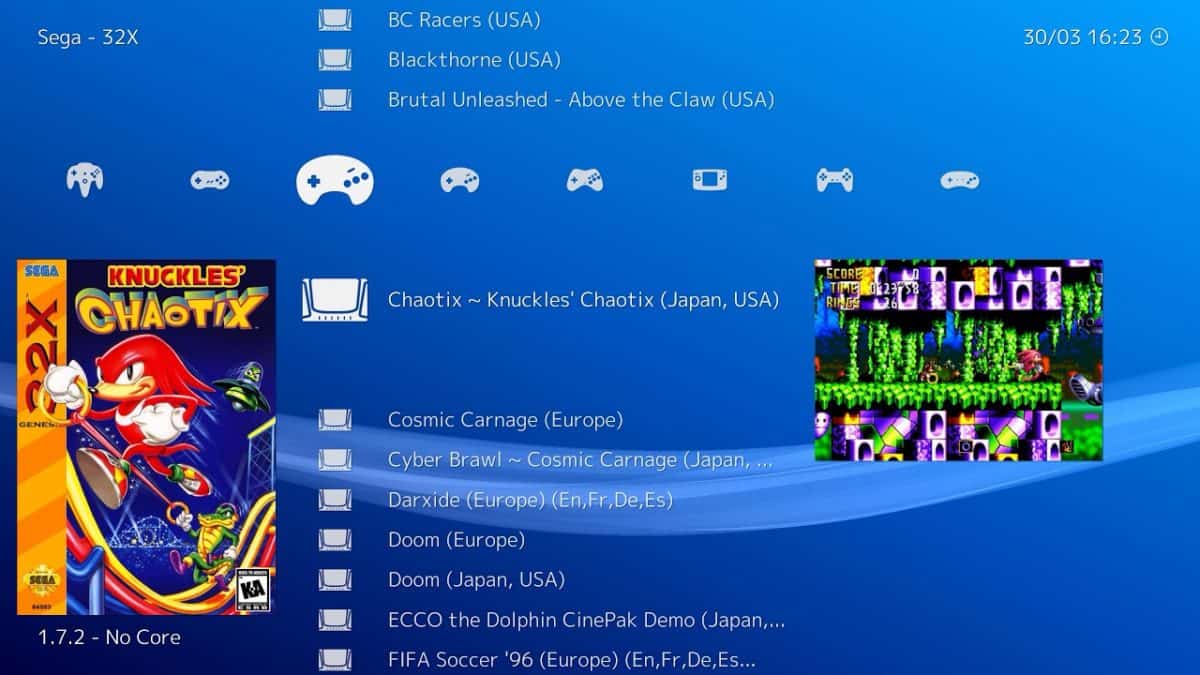
Varsayılan olarak, Fedora Linux kullanıcıları mümkün olmayacaktırKolayca Retroarch emülasyonu uygulamasını yüklemek için. Mevcut olmama nedeni, Fedora’yı koruyan geliştiricilerin onu yazılım depolarına eklememeleridir. Neyse ki, bir Fedora hayranıysanız ve bu uygulamayı edinmek istiyorsanız, bunu yapmak imkansız değildir. Sadece özel bir üçüncü taraf yazılım deposu kurmayı gerektirir.
Üçüncü taraf yazılım kaynağını eklemek için bir terminal penceresi açın. Bir terminal açma tuşuna basarak yapılabilir Ctrl + Alt + T veya Ctrl + ÜstKrkt + T Klavyede Ardından, kullanın wget Üçüncü taraf yazılım deposunun yükleme dosyasını kapmak için bir indirme aracı.
wget https://github.com/rpmsphere/noarch/raw/master/r/rpmsphere-release-29-2.noarch.rpm
Fedora Linux sisteminize indirilmiş olan üçüncü taraf yayın dosyası ile, DNF yüklemek için komut.
sudo dnf install rpmsphere-release-29-2.noarch.rpm
Üçüncü taraf yazılım havuzunu etkinleştirmenin başarılı olduğunu varsayarsak, şimdi Retroarch öykünme uygulamasını Fedora Linux’a DNF Paketleme yöneticisi.
sudo dnf install rpmfusion -y
OpenSUSE talimatları
OpenSUSE, bir Tumbleweed kullanıcısı değilseniz, yazılım kaynaklarında RetroArch'a sahip değildir. Bu nedenle, üzerinden yüklemeye çalışmayı atlamak iyi bir fikirdir. Zypper Paket yöneticisine tıklayın ve aşağıdaki Snap paketini veya Flatpak talimatlarını izleyin.
Paket talimatlarını yapıştır
Retroarch uygulaması bir Snap paketi olarak kullanılabilir. Yüklemek için, Linux masaüstünde Snap paketlerini etkinleştirme hakkında bu yazıya gidin. Snaps ayarlandıktan sonra, bir terminal penceresi açın ve snap yükleme Uygulamanızı sisteminizde ayarlamak için komut.
sudo snap install retroarch
Retroarch Snap takılıyken, her şeyi sisteminize bağlayarak işlemi tamamlayın.
sudo snap connect retroarch:raw-usb && sudo snap connect retroarch:joystick
Flatpak talimatları
Bugünlerde çoğu program gibi, Retroarchemülatörü Flatpak'ta Flathub'da. Uygulamayı Flathub'dan yüklemekle ilgileniyorsanız, ilk önce Linux PC'nizde Flatpak çalışma zamanını ayarlamanız gerekir. Çalışma zamanının nasıl ayarlanacağı hakkında daha fazla bilgi için, buraya tıklayın.
Flatpak çalışma zamanını kurduğunuzda, Retroarch emülatörü aşağıdaki terminal komutlarıyla kolayca kurulabilir.
flatpak remote-add --user --if-not-exists flathub https://flathub.org/repo/flathub.flatpakrepo flatpak install --user flathub org.libretro.RetroArch</ P>













Yorumlar